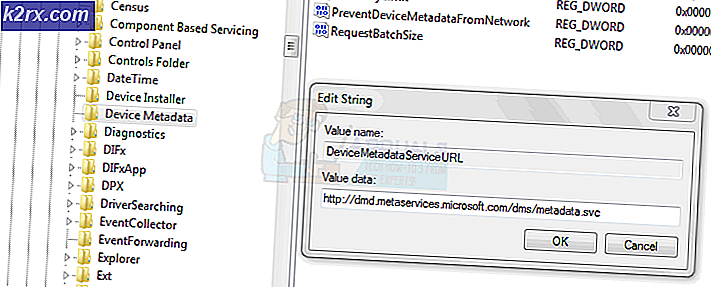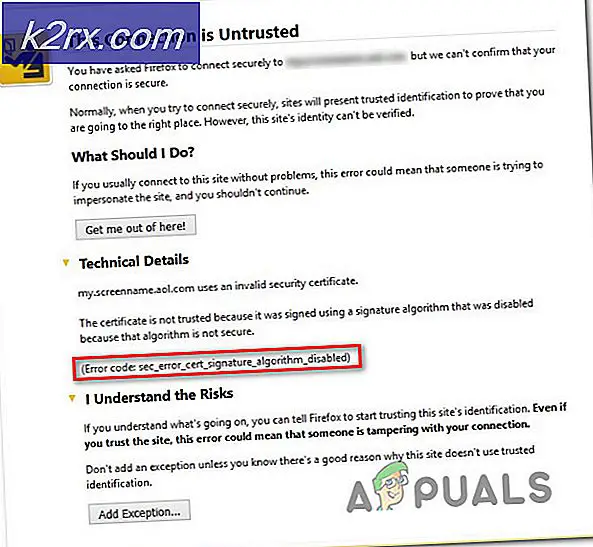Hoe u uw naam op Facebook kunt wijzigen
Sociale media hebben hun belang in de afgelopen paar jaar bewezen en het is een van de meest verwachte en geadopteerde communicatiemiddelen in dit tijdperk. Het is allemaal te wijten aan een enorme revolutie op het gebied van technologie die mensen kunnen communiceren met anderen, net zoals ze face-to-face zitten.
Een van de pioniers op het gebied van sociale netwerken is Facebook . Het werd gelanceerd in 2004 en begon zich verder te ontwikkelen als ' s werelds grootste website voor sociaal netwerken . Facebook stelt gebruikers in staat om profielen te maken en contact te leggen met anderen. Het stelt gebruikers ook in staat om pagina's aan te maken om reclame te maken voor hun producten, diensten, enz.
Facebook hanteert een strikt beleid met betrekking tot de valse namen die voor profielen worden gebruikt. Het laat ook niet toe dat de gebruikers hun namen meer dan 4 keer veranderen. Er zijn een groot aantal vragen over internet gesteld over hoe je je naam op Facebook kunt veranderen ? Dus, in deze gids, zal ik je kort begeleiden hoe je je naam op Facebook kunt aanpassen.
Je naam wijzigen op Facebook
Meld u aan bij uw account en klik op het pijltje naar beneden gericht in de rechterbovenhoek van de pagina. Selecteer Instellingen in de vervolgkeuzelijst.
Als u de mobiele Facebook-app gebruikt, klikt u op het menupictogram met drie horizontale lijnen, bladert u door de lijst en klikt u op Accountinstellingen .
PRO TIP: Als het probleem zich voordoet met uw computer of een laptop / notebook, kunt u proberen de Reimage Plus-software te gebruiken die de opslagplaatsen kan scannen en corrupte en ontbrekende bestanden kan vervangen. Dit werkt in de meeste gevallen, waar het probleem is ontstaan door een systeembeschadiging. U kunt Reimage Plus downloaden door hier te klikkenSelecteer in de instellingen op het tabblad Algemeen links bovenaan de pagina en klik op de naam om de wijzigingen in uw naam aan te brengen. U kunt dezelfde procedure gebruiken voor mobiele Facebook-apps.
In het volgende venster ziet u een eenvoudige interface om uw voornaam, voornaam en achternaam te wijzigen . U moet er rekening mee houden dat u de volgende 60 dagen uw naam niet opnieuw kunt wijzigen. Zorg er ook voor dat je je echte naam gebruikt, want Facebook heeft in dit opzicht een strikt beleid. Na het bewerken van uw naam, tikt u op Review Change knop en voert u uw wachtwoord in het promptvenster dat daarna verschijnt. U ziet de wijzigingen in uw naam. Deze procedure werkt op dezelfde manier in de mobiele Facebook-app.
PRO TIP: Als het probleem zich voordoet met uw computer of een laptop / notebook, kunt u proberen de Reimage Plus-software te gebruiken die de opslagplaatsen kan scannen en corrupte en ontbrekende bestanden kan vervangen. Dit werkt in de meeste gevallen, waar het probleem is ontstaan door een systeembeschadiging. U kunt Reimage Plus downloaden door hier te klikken